サムスン洗濯機の一般的なエラーのコード表

使用中にSamsung洗濯機のエラーコードが発生することは明らかです。したがって、エラーを知っていると、エラーをより簡単に修正するのに役立ちます。
ここでは、インストールおよび設定する方法ですサムスン有料の支払いカードをサムスンペイを使用することができますモデル:
Samsung Payをサポートする製品のリストを参照してください:Note 5、S7、S7 Edge、Note 8、S8、S8 Plus、S6 Edge +、A9 Pro、A5 2016、A72016...。ここで更新されました。
ステップ1:アプリをダウンロードします。
GalaxyS8の場合| S8 +、GooglePlayからSamsungPayアプリのアイコンをダウンロードしてください。
他の電話モデルについては、デバイスを最新のソフトウェアに更新してください。
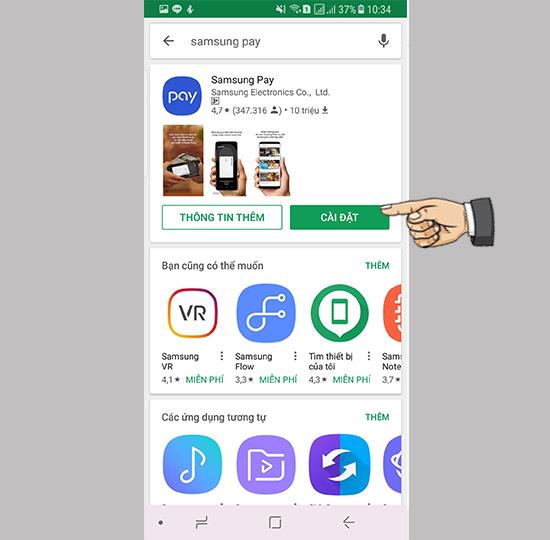
ステップ2:SamsungPayにサインアップします。
デバイスに現在サインインしているSamsungアカウントを使用して、SamsungPayサブスクリプションに参加します。
-メニューを開いて確認できます:[設定]-> [クラウドとアカウント]-> [アカウント]-> [Samsungアカウント]。
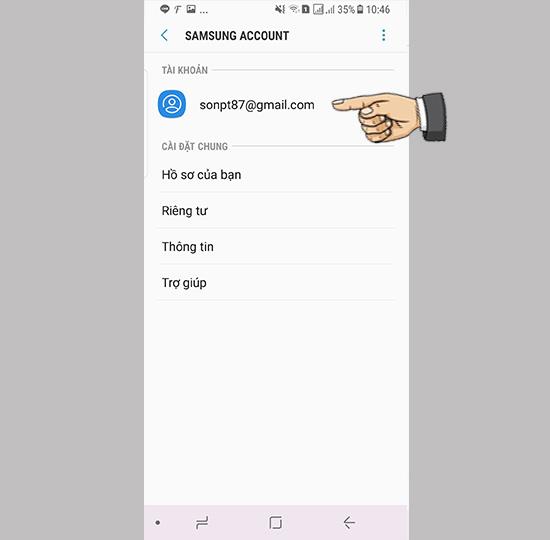
-Samsungアカウントに登録していない場合は、こちらにアクセスしてください。
ステップ3:アプリをインストールします。
-SamsungPayアプリ> [設定]> [OK]を開きます。
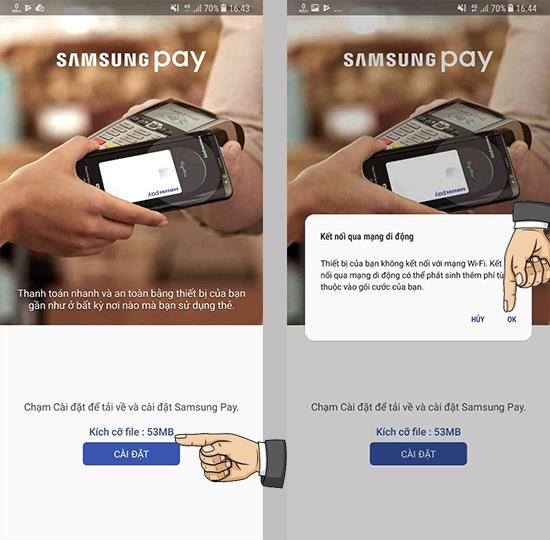
-設定>しばらく待ちます。
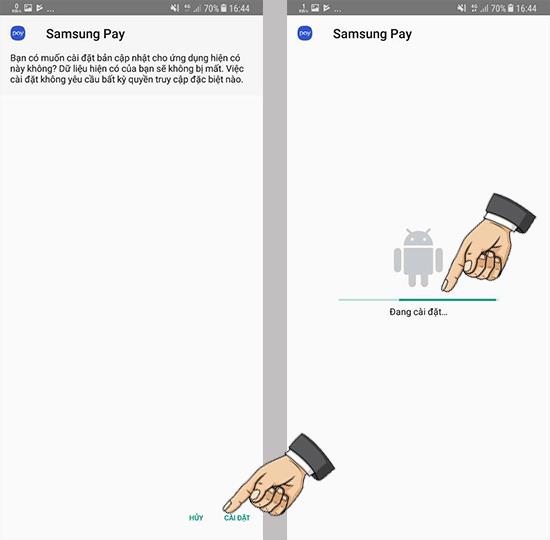
- 始める。
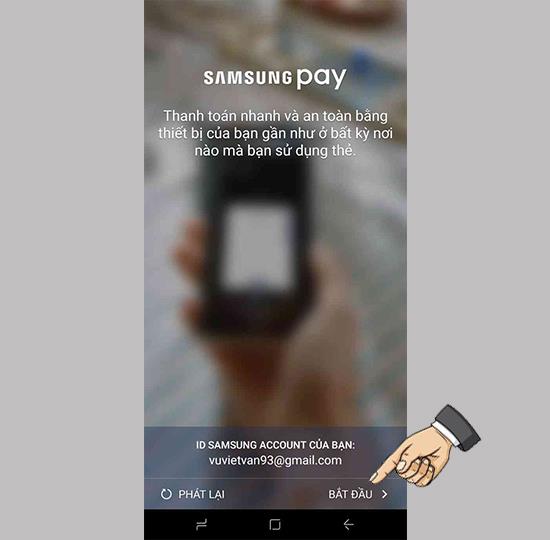
-読んだ>続行。
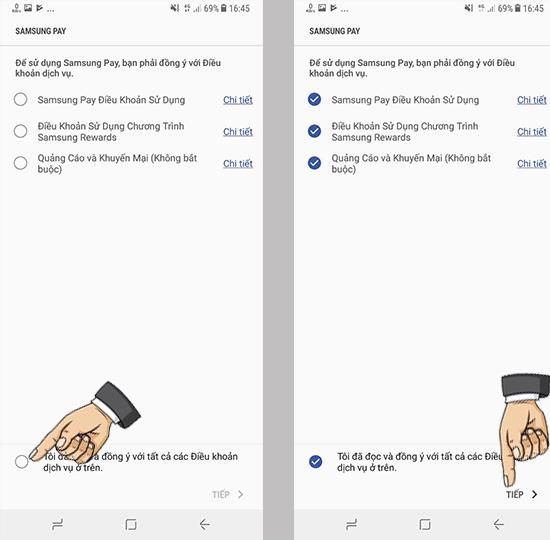
-認証方法を選択>続行します。
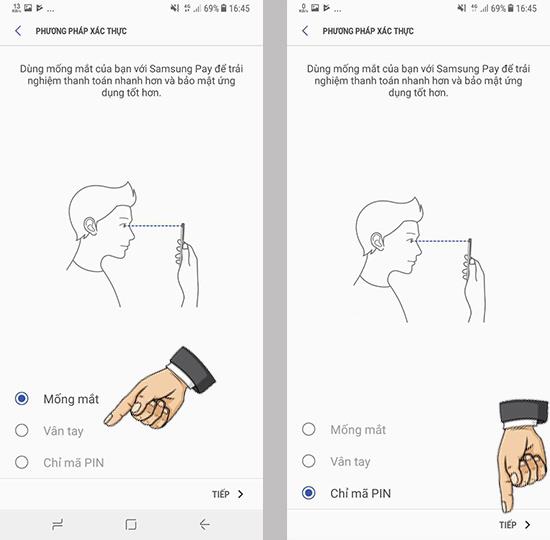
-パスワードを入力>パスワードを再認証します。
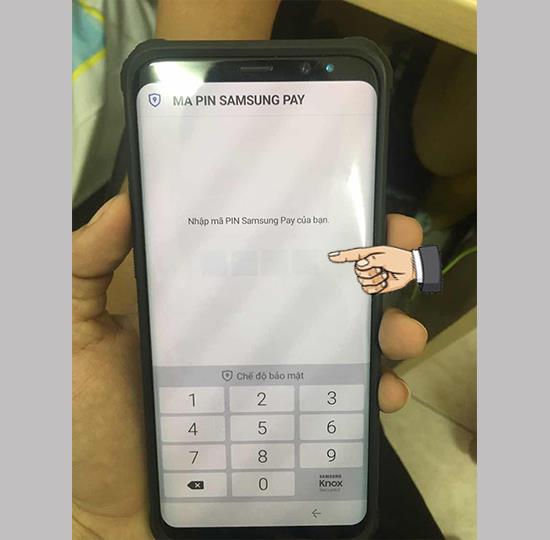
ステップ3:銀行カードを設定します。
-カードを追加します。
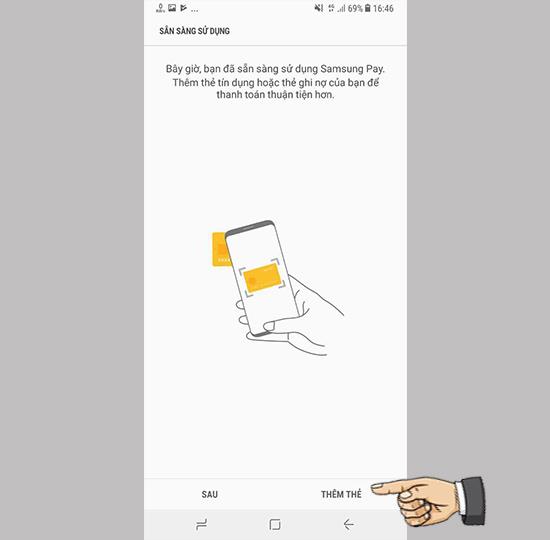
-カメラの前にカード番号を残します
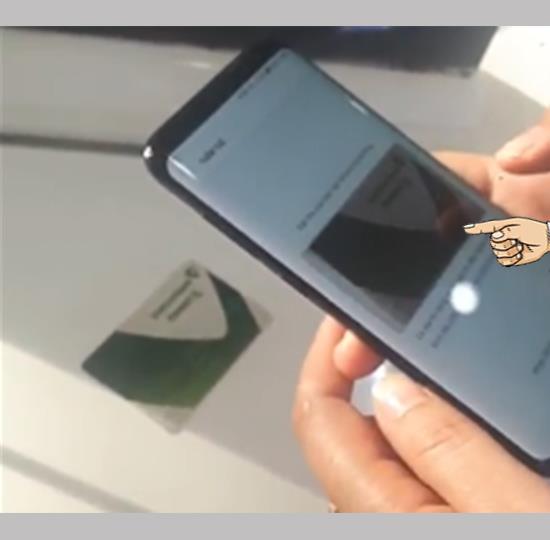
-カード情報を入力します。
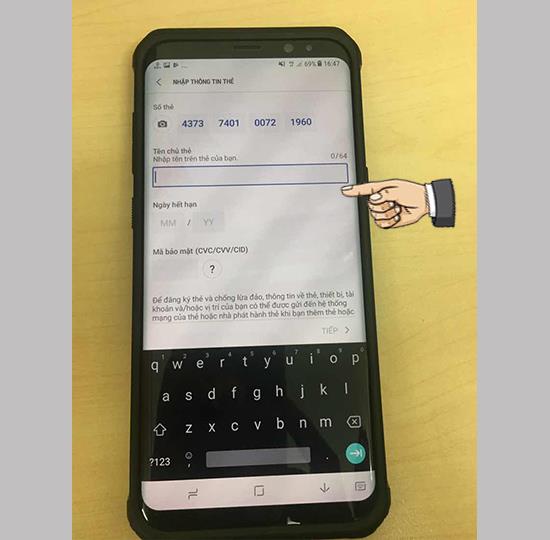
-署名>保存。
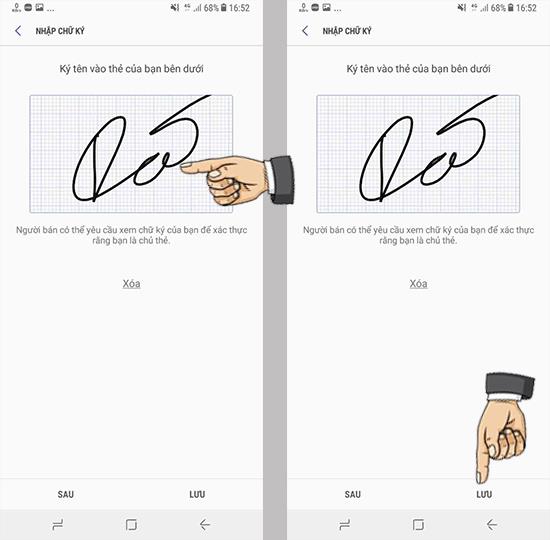
-カード認証>メッセージに送信された確認コードを入力します。
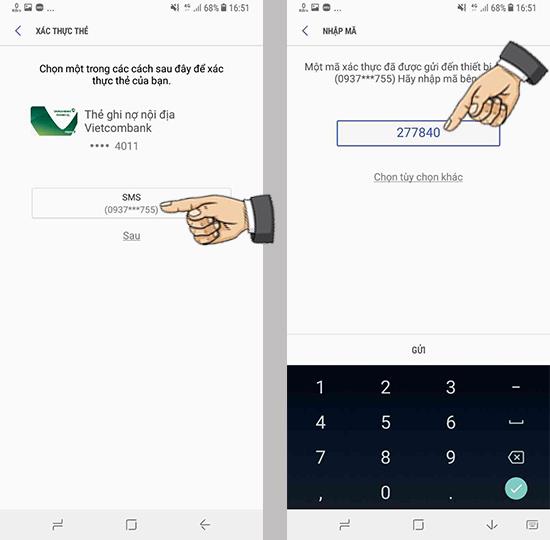
-完了しました。
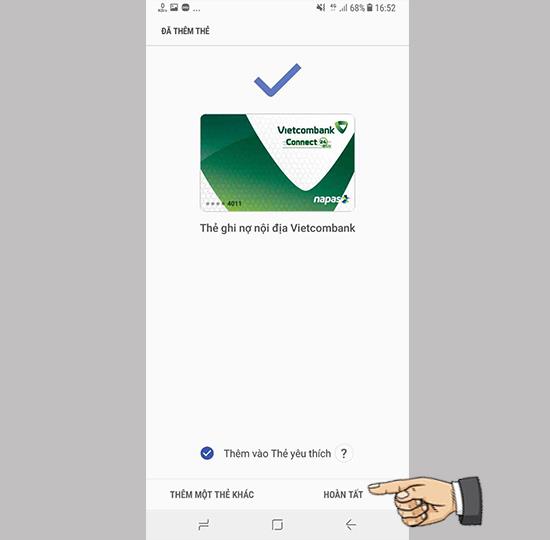
これで、SamsungPay支払いカードのインストール方法と設定方法は終わりです。幸運を。
続きを見る:
>>> SamsungでSmartlock設定が表示されないというエラーを修正
>>> SamsungPayで支払う手順と注意事項
使用中にSamsung洗濯機のエラーコードが発生することは明らかです。したがって、エラーを知っていると、エラーをより簡単に修正するのに役立ちます。
WebTech360は、東芝AW-A800SV洗濯機のコントロールパネルの使用方法を詳しく解説します。
LG Smart TVのWebOSインターフェースは、新しい、スムーズでフレンドリーな体験を提供します。この記事では、LG TVのwebOSインターフェースの利点について具体的に説明します。
TVを工場出荷時にリセットした後、パラメータをリセットする必要があります。WebTech360を使用して、Smart TVSkyworthをリセットする手順を学習してください。
テレビは、ストレスの多い時間の後に楽しませるのに役立つ一般的な電子デバイスです。テレビ画面が熱くなる原因やその対策を知りましょう。
ユーザーがLGスマートTVで使用しない不要なアプリケーションを削除すると、TVの動作がより軽くスムーズになります。
中央アジアの羊飼いとしても知られるアラバイは、賢くて大胆な犬です。彼は大きくて強い外観を持ち、その性格と外見に魅了されることでしょう。
オペレーティングシステムエミュレータは、今日かなり人気があり、必要なアプリケーションです。それでは、記事に従って上位7つのiOSエミュレーターソフトウェアを調査し、あなたに最適なソフトウェアを見つけましょう!
Facebookをサーフィンするとき、ミームという言葉をよく耳にし、コメントやテキストメッセージを送信するときに多くの人がこのミームを使用しています。この記事では、今日最も人気のあるミームのトップ10やその意味について詳しく紹介します。
オークリーグラスの識別法。高品質なスポーツアイウェアの特徴を紹介します。
サムスンは無風技術でエアコン業界の革新を引き起こしています。快適さと省エネを兼ね備えたこの革新的な技術について詳しく学びましょう。
Samsung Galaxy Note 8の画面キャプチャは、作業中の画面で画像をキャプチャするのに役立ちます。スクリーンショットの撮り方を詳しく説明します。
デバイスにソフトウェアエラーが発生したときにiPhoneを復元する方法を紹介します。3uToolsを使用すると、iTunesよりも簡単に復元できます。
iPhoneで音楽や写真を簡単にコピーしたり、データを管理したりしたい場合は、この最新の3utoolsを無料でダウンロードしてください。
Zaloを使用すると、ユーザーはフォントサイズを簡単に調整できます。この記事では、Zaloでフォントサイズを変更する方法について詳しく説明します。
メッセンジャーは多くのユーザーに愛されているアプリです。この記事では、iPhoneとAndroidフォンでメッセンジャーの言語を変更する方法を詳しく説明します。
3uToolsは、iTunesと比較して、お気に入りの曲でリングトーンをすばやく設定するアプリケーションです。
iPhoneを使用すると、携帯電話にZD / Aコードが表示されることがあります。このコードを有するiPhoneの製造国や市場について詳しく解説します。
ASUSノートパソコンとLenovoノートパソコンを比較し、どちらのブランドがラップトップ購入に最適かを解説します。
ちらつきのあるショットがモバイルデバイスで跳ね上がって問題が発生していますか?すばやく解決するには、iPhone、Androidフォンで写真を上下逆にする方法の説明を参照してください。
iPhoneのKH / Aコードがどこの国からでしょうか?この記事では、それに関連する情報と、どのようにiPhoneを最適に活用するかについて説明します。
iPhone VN/Aコードはベトナム市場に特化したモデルです。これが何であるか、品質や海外での使用について詳しく説明します。












